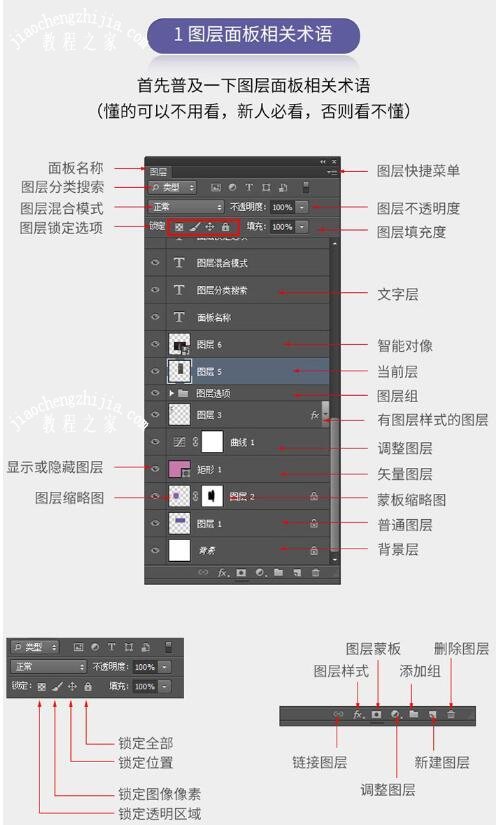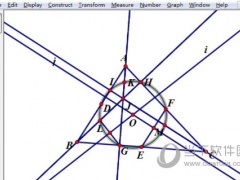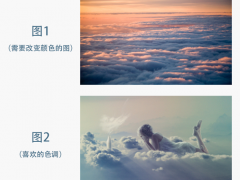PS图层面板按钮怎么用 PS图层面板快捷键大全
PS图层怎么添加、合并是、删除、修改呢?图层是PS的精髓,可以给图像添加无数个图层,在每个图层上单独给图像调色、添加效果、抠图,这些图层可以随时删除或合并。但是很多用户对图层面板的功能按钮和快捷键不知在哪和怎么使用,其实,图层面板的功能按钮和快捷键是快捷方式。下面来看看PS图层面板功能按钮和快捷键使用图文教程。
图层的概念
图层是PS中最主要的载体,几乎承载了一切内容。每一个图层就像一张半透明的画纸,当多张半透明的画纸重叠在一起,不同位置的内容彼此叠加,形成一个完整的图片。下图是图层拆解之后的示意图,从中不难看出图层上下叠加的原理。
“图层”面板
图层的操作和显示主要是在“图层”面板中,“图层”面板中承载的东西最多,也是面板组中最重要的面板之一。在菜单栏中执行“窗口》图层”命令,调出“图层面板”。
下面对“图层”面板中的主要内容进行介绍。
(1)选取滤镜类型:当“图层”面板中有大量的图层时,查找某一图层会显得十分困难,在该下拉列表中可以选择显示图层的类型,包括“类型”、“名称”和“效果”等选项。选择某一类型选项后,“图层”面板中会显示此类型的图层。选区滤镜类型下拉按钮右侧为几个常用的过滤按钮,一遍快速过滤。
(2)打开或者关闭图层滤镜:单击该按钮,可以选择开启或者关闭图层过滤功能。
(3)混合模式:在下拉列表中可以选择当前选中图层的混合模式,使其与下层图层混合。
(4)设置图层整体的不透明度:用于设置当前图层的总体不透明度。
(5)设置图层的内部不透明度:用于设置当前图层的内部不透明度,与设置图层整体的不透明度功能相似,但是不会影响图层样式。
(6)锁定区域:用于选择需要锁定图层的类型,我们可以选中类型的图层一次性全部锁起来。
(7)展开/折叠图层效果:单击此按钮,可以展开或者折叠当前图层效果。
(8)图层显示标识:当此处出现小眼睛标识时标识当前图层可见,若没有则标识当前图层不可见。
(9)展开/折叠图层组:单击此按钮,可以展开或者折叠图层组。
(10)图层锁定标识:当出现此标识时,标识此图层已经被锁定,不能编辑。
(11)“链接图层”按钮:单击该按钮,可以将选中的图层链接起来。
(12)“添加图层样式”按钮:单击该下拉按钮,可以为当前图层添加图层样式。
(13)“添加图层蒙版”按钮:单击该按钮,可以为当前图层添加图层蒙版。
(14)“创建新的填充或调整图层”按钮:单击该下拉按钮,可以创建填充图层和调整图层,如“纯色”图层、“渐变”图层等。
(15)“创建新组”按钮:单击该按钮,可以新建图层组,但是图层组的名称需要自定义。
(16)“删除图层”按钮:单击该按钮,可以删除当前选中的图层(组)。
PS图层的快捷键
(1)从对话框新建一个图层【Ctrl】+【Shift】+【N】
(2)以默认选项建立一个新的图层【Ctrl】+【Alt】+【Shift】+【N】
(3)通过拷贝建立一个图层【Ctrl】+【J】
(4)通过剪切建立一个图层【Ctrl】+【Shift】+【J】
(5)与前一图层编组【Ctrl】+【G】
(6)取消编组【Ctrl】+【Shift】+【G】
(7)向下合并或合并联接图层【Ctrl】+【E】
(8)合并可见图层【Ctrl】+【Shift】+【E】
(9)盖印或盖印联接图层【Ctrl】+【Alt】+【E】
(10)盖印可见图层【Ctrl】+【Alt】+【Shift】+【E】
(11)将当前层下移一层【Ctrl】+【[】
(12)将当前层上移一层【Ctrl】+【]】
(13)将当前层移到最下面【Ctrl】+【Shift】+【[】
(14)将当前层移到最上面【Ctrl】+【Shift】+【]】
(15)激活下一个图层【Alt】+【[】
(16)激活上一个图层【Alt】+【]】
(17)激活底部图层【Shift】+【Alt】+【[】
(18)激活顶部图层【Shift】+【Alt】+【]】
(19)调整当前图层的透明度(当前工具为无数字参数的,如移动工具) 【0】至【9】
(20)保留当前图层的透明区域(开关) 【/】
(21)投影效果(在”效果”对话框中) 【Ctrl】+【1】
(22)内阴影效果(在”效果”对话框中) 【Ctrl】+【2】
以上就是PS图层面板功能按钮怎么用、图层快捷键有哪些的详细介绍。PS图层面板里有混合模式、图层样式、图层蒙版等。PS图层的顺序能影响图像的最终效果。PS图层面板里可以新建图层、移动图层、删除图层等各种操作,功能按钮里有很多命令可以选择。使用快捷键也是图层的操作方法。关注教-程-之-家,解锁更多软件教程。